Installige auru uuesti ilma mänge kaotamata

- 2989
- 93
- Jody Spencer
Mõned mängijad võivad sellist süžeed muretseda kõige populaarsema mänguvõrgu probleemidega: "Ma installisin Steami uuesti ja kõik mängud on lahkunud". See on seda väärt, et teile kinnitada, et isegi kui eemaldate auru arvutiga, jäävad ostetud tooted ikkagi raamatukokku. Teine probleem - nad kaovad kõvakettalt. Siiski saab otsustada: teenuse tagastamine ilma IT -toodetesse ostetud arvutist kaotamata.

Kuidas auru uuesti installida ilma mänge kaotamata.
Õige uuesti installimine
On kasutajaid, kes pumpasid mänge mälu tepside hulka. Ma tõesti ei taha siis pärast auruteenuse taastamist kõike uuesti sisse lülitada. On väljapääs ja see on üsna lihtne. Selleks, et mitte vaadata valuga, kuidas arendajate väärtuslik looming eemaldatakse, järgige lihtsalt neid juhiseid.
- Avage kaust, milles installitud teenus asub (seda on lihtne valmistada, klõpsates töölaua aurusildil asuval paremal hiirenupul ja valides "faili asukoht").
- Leidke kaust SteamAppsi ja kopeerige see muusse kohta.
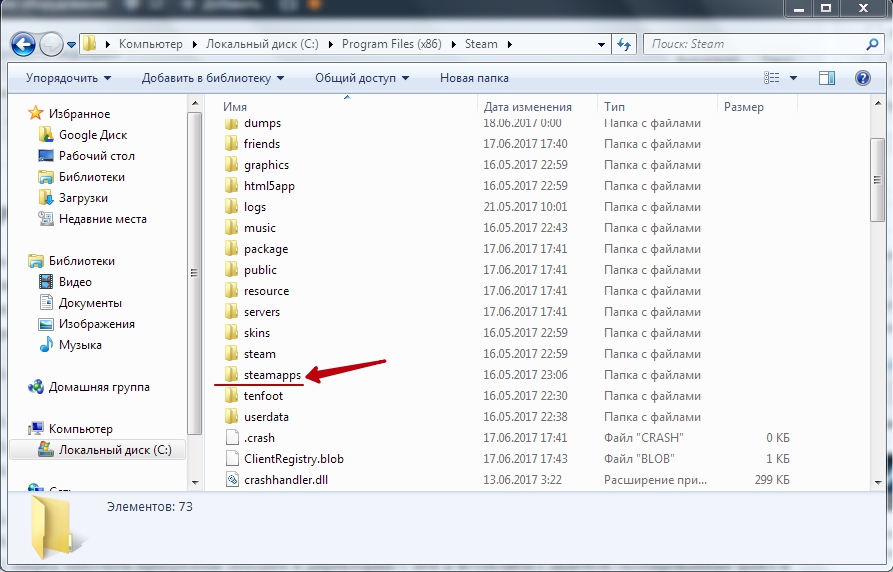
- Ja leidke ka fail UserData ja tehke sellega sama.
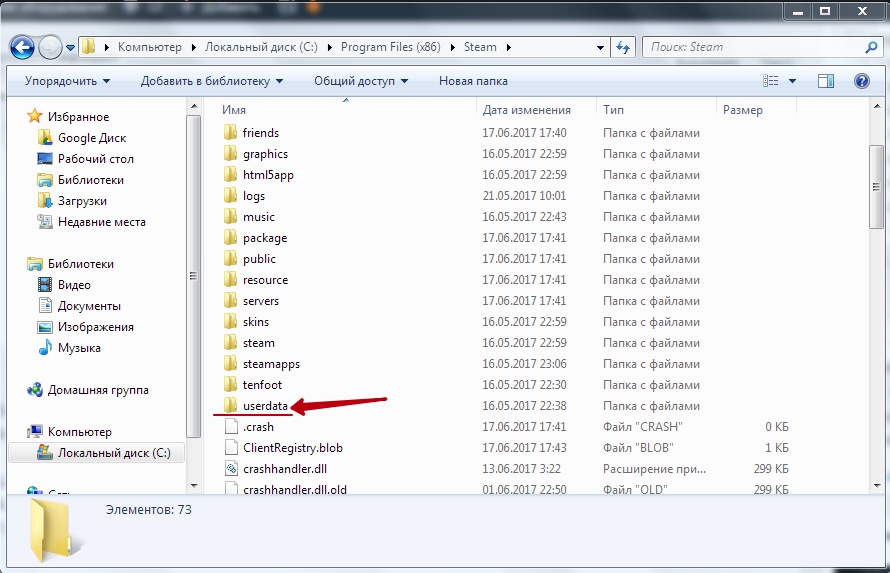
- Avage "Juhtpaneel", leiame "programmid ja komponendid" - "Installimine ja programmide eemaldamine".
- Valige auruloendi hulgast, oodake, kuni see kustutatakse.
- Installige teenus, laadides ametlikult saidilt alla.
- Enne programmi alustamist läheme sellega kataloogi ja sisestame kopeeritud faili ja kausta asendamisega.
Veelgi lihtsam
Kui teile ei meeldi installikliendi alla laadida ja sellega segadusse ajada, saate selle natuke lihtsamaks installida, taastades samal ajal ka mänguvõrgu ja kõik ostud.
- Leiame ka auruga kausta ja lõigame välja või kopeerime sealt SteamiAppsi jaotisest ja juba kaks faili: UserData ja Steam.Exe.
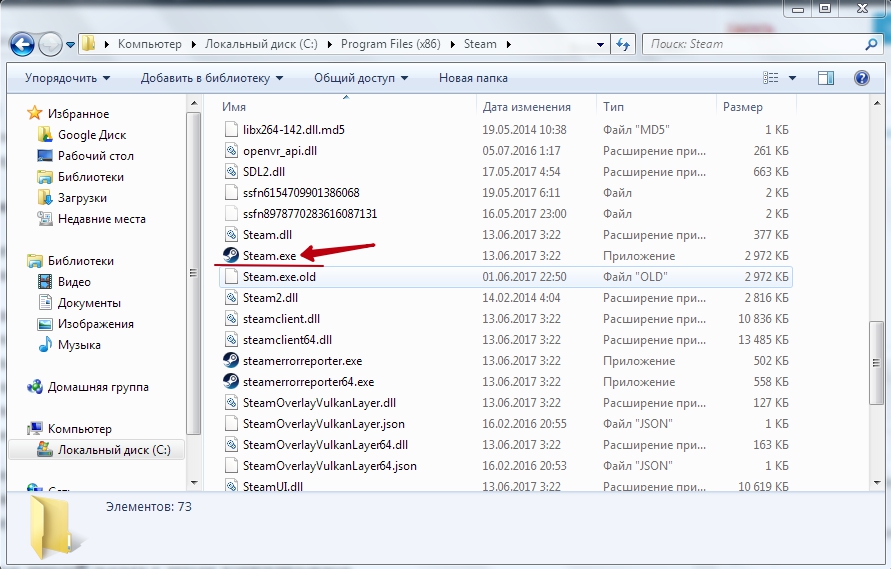
- Eemaldame kogu ülejäänud sisu käsitsi kaustast (parem on valida tühistamatu eemaldamine).
- Sisestame salvestatud failid.
- Lansseeritud auru.Exe. Installimisklient avab ja pakub sellesse arvutisse auru installimist.
- Paigaldama.
See on kõik! Need meetodid võivad säästa palju aega ja liiklust. Muide, isegi kui te mänguvõrku uuesti ei installi, saate mängida sel viisil salvestatud mängudes. Kuid ainult neis, mis pole stiimuli külge kinnitatud ja ainult võrguühenduseta režiimis.
Võimalikud probleemid installimisel
Juhtub, et Steam ei taha installida ja palub see vaikimisi kausta installida. Mida sel juhul teha. Fakt on see, et teenus valib endiselt kataloogi väga kapriisselt. Ta vajab, et see sisaldaks ainult ladina sümboleid. Sellepärast seisis see esialgu teie kaustas "C:/programmifailid" (lõppude lõpuks?). Valige selline asukoht, et kogu tee koosneb ingliskeelsetest tähtedest ja ei sisalda tsürilliklapsi.
NÕUANNE. Samad probleemid võivad tekkida ka siis, kui otsustate auru teisel viisil uuesti installida. Sellest väljumine: looge kataloogis "C:/programmifailid" aurukaust. Pärast seda käivitage seal aurufail.Exe.Nüüd teate, kuidas auru uuesti installida ilma mängu kustutamata. Lõppude lõpuks, esiteks tasub oma aega hinnata. Ja muidugi, kui teil on see piiramatu.
- « Võimalused oma auru ID määramiseks
- Tase aurus - me mõistame, miks seda on vaja ja kuidas seda suurendada »

